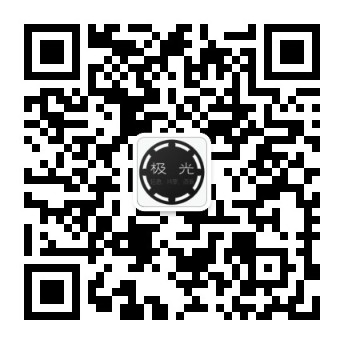ECSWindowsServer通过IIS配置FTP_IIS服务_Web
栏目分类:服务器 发布日期:2018-11-29 作者:哒哒
注:微软官方已经不再支持Windows Server 2003,而且当前阿里云默认不再提供Windows Server 2003 镜像。下文提及的知识点仅供参考,我们建议您在Windows Server 2008 R2以及Windows 2012 系统上安装使用IIS和FTP。关于Windows Server 2003的更多信息,您也可以阅读: 申请续用Windows Server 2003 镜像服务协议 。
1、ECS Windows 2003 通过IIS配置FTP操作步骤
2、ECS Windows 2008 通过IIS配置FTP操作步骤
3、ECS Windows 2012 通过IIS配置FTP操作步骤
Windows 2003 配置FTP操作步骤1、远程登陆服务器,在【我的电脑】--【右键】--【管理】。2、找到用户,在右边用户列表空白区域,右键选择【新用户】。3、如图输入你的FTP用户名、密码,然后切换到IIS删除默认的FTP站点,然后如图新建。4、选择路径我们选择可以选择你需要的路径,如图我选择了D:\websoft\www 。5、接下来设置权限。6、选中【Users】。7、选择【完全控制】然后添加【高级】。8、如图上图操作后出现下面的图片选择【是】。9、选择是之后就等系统操作完成。、10、接下来添加pwftp帐号的权限,如图操作。11、点击【确定】后出现下图。12、选中pwftp之后和Users一样操作 ,最后点击上图的【应用】【确定】,这样FTP就好了。Windows 2008 配置FTP操作步骤
1、远程登陆服务器点击开始-管理工具—Internet 信息服务(IIS)管理器,右键点击服务器名称选择添加FTP站点。
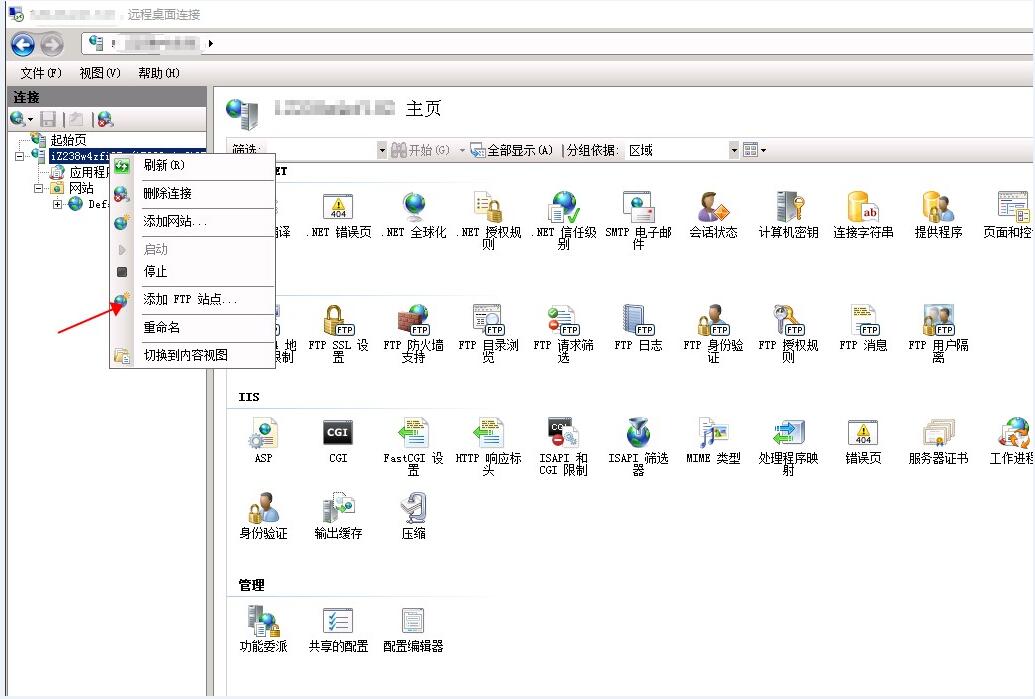
2、输入FTP站点名称和指定的路径,点击下一步。

3、如下图所示,IP地址选择“全部未分配”,SSL选择“无SSL”。
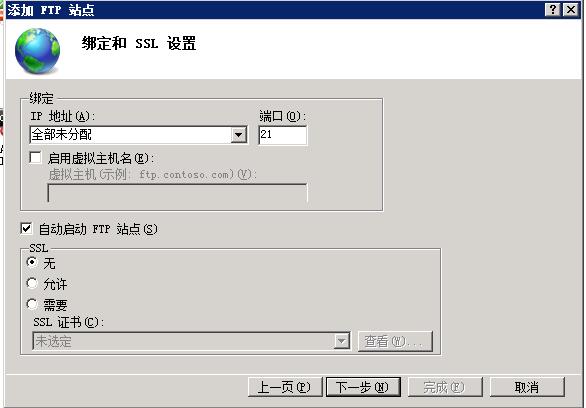
4、身份验证选择“基本”,授权选择“所有用户”,权限设置为“读取”“写入”。
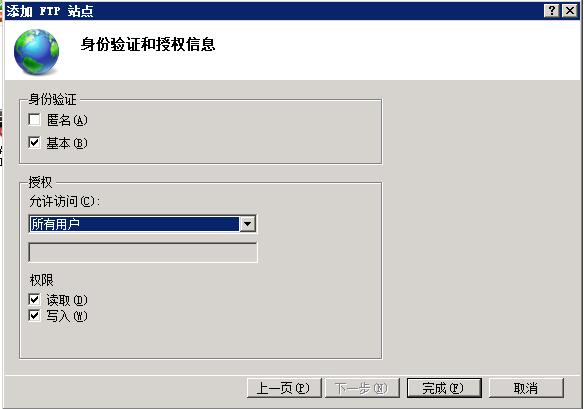
5、点击完成即可完成FTP配置,之后就可以使用administrator账号和密码通过FTP连接来上传下载文件。
Windows 2012 配置FTP操作步骤1、在服务器的左下角,点击进入服务器管理。

2、打开IIS管理器。

3、如下如所示,在IIS管理器中添加FTP站点。

4、填写FTP站点名称,指定FTP的路径。

5、如下图所示,IP地址选择“全部未分配”,SSL选择“无SSL”。

6、身份验证选择“基本”,授权选择“所有用户”,权限设置为“读取”“写入”。

7、FTP配置完成后,用系统默认的administrator账号和密码,进行登陆测试,可以正常上传下载文件。

如果问题还未能解决,您可以到阿里云社区进行免费咨询,或联系云市场商家寻求帮助。